Cara Memperbaiki Panggilan Tidak Mengerjakan Masalah di iPhone [Solved]
![Cara Memperbaiki Panggilan Tidak Mengerjakan Masalah di iPhone [Solved]](https://ilinuxgeek.com/storage/img/images/how-to-fix-calls-not-working-issue-on-iphone-[solved]_9.png)
- 4097
- 1044
- Dwayne Hackett
Banyak pengguna iPhone telah melaporkan bahwa mereka tidak dapat melakukan panggilan dari iPhone mereka baru -baru ini. Mereka tidak yakin dengan alasan mengapa hal ini menyebabkan masalah. Ketika mereka mencoba menelepon seseorang, mereka menerima pesan yang gagal di layar iPhone mereka.
Kami meneliti sedikit tentang masalah ini dan muncul dengan alasan di balik masalah ini. Beberapa dari mereka disebutkan di bawah.
- Kartu sim tidak ditempatkan dengan benar
- Pengguna mungkin berlokasi di wilayah terpencil/terpencil
- Paket seluler yang kedaluwarsa
- Kesalahan internal teknis
Memikirkan faktor -faktor ini, kami telah menyusun beberapa perbaikan terbaik dalam artikel ini di bawah ini yang akan membantu Anda menyelesaikan masalah ini.
Daftar isi
- Perbaikan awal
- Perbaiki 1 - Segarkan sinyal jaringan dengan mengaktifkan dan kemudian menonaktifkan mode pesawat terbang
- Perbaiki 2 - Periksa Pembaruan Pengaturan Operator
- Perbaiki 3 - Verifikasi jika nomor IMEI masuk daftar hitam
- Perbaiki 4 - keluarkan kartu SIM dan masukkan kembali setelah menempatkannya dengan benar
Perbaikan awal
- Coba mulai ulang iPhone Anda untuk menghilangkan kemungkinan bug perangkat lunak apa pun di dalam iPhone. Setelah memulai ulang iPhone Anda, periksa apakah Anda dapat melakukan panggilan apa pun.
- Selanjutnya, jika Anda berada di tempat yang terisolasi di mana Anda hampir tidak dapat menangkap sinyal seluler apa pun, Anda pasti akan mendapatkan kesalahan seperti itu (Tidak ada layanan pesan). Jadi pindah ke beberapa lokasi di mana Anda akan mendapatkan jaringan seluler yang baik.
- Setelah periksa apakah paket seluler Anda telah kedaluwarsa atau tidak. Terkadang, jika paket seluler akan berlalu, itu tidak akan memungkinkan Anda melakukan panggilan.
- Juga, pastikan bahwa iOS Anda diperbarui di iPhone Anda untuk melihat apakah ini memperbaiki masalah.
Perbaiki 1 - Segarkan sinyal jaringan dengan mengaktifkan dan kemudian menonaktifkan mode pesawat terbang
Langkah 1: Buka Pengaturan Halaman aplikasi di iPhone Anda dengan mengetuk ikon pengaturan dari layar beranda.
Langkah 2: Setelah halaman Pengaturan muncul, ketuk Mode pesawat opsi tombol sakelar untuk memungkinkan itu seperti yang ditunjukkan pada tangkapan layar di bawah ini.
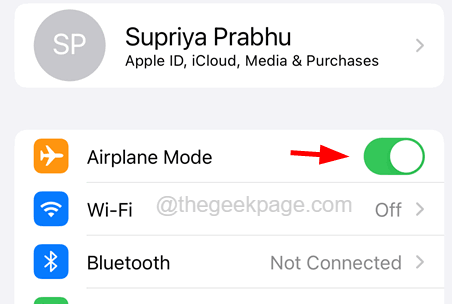
Langkah 3: Ini memungkinkan mode pesawat di iPhone Anda yang memutuskan semua sinyal jaringan, termasuk jaringan seluler, Wi-Fi, dll.
Langkah 4: Setelah beberapa waktu, cacat itu dengan mengetuk Mode pesawat sakelar sakelar seperti yang ditunjukkan di bawah ini.
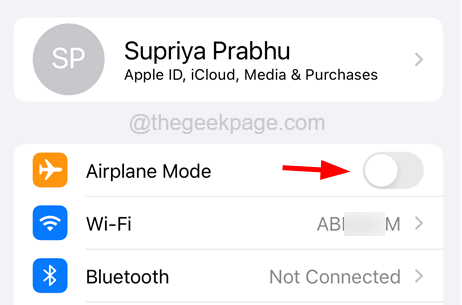
Perbaiki 2 - Periksa Pembaruan Pengaturan Operator
Langkah 1: Buka Pengaturan Aplikasi di iPhone terlebih dahulu.
Langkah 2: Setelah terbuka, gulir ke bawah dan pilih Umum Opsi dengan mengkliknya seperti yang ditunjukkan di bawah ini.
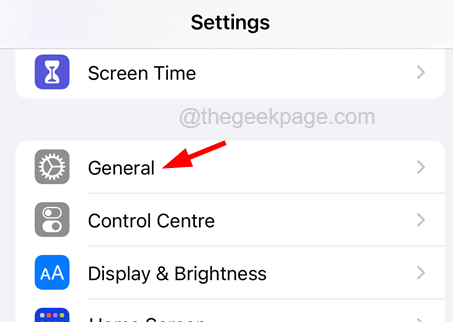
Langkah 3: Setelah selesai, pergi ke Tentang Opsi di bagian atas halaman umum.
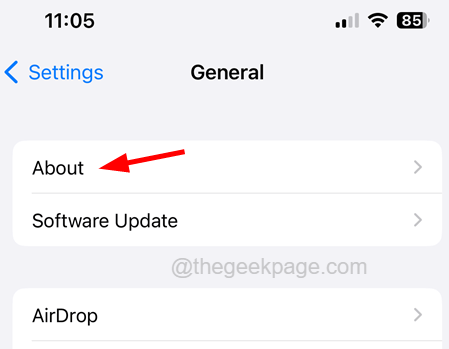
Langkah 4: Gulir ke bawah halaman tentang ke Sim fisik bagian.
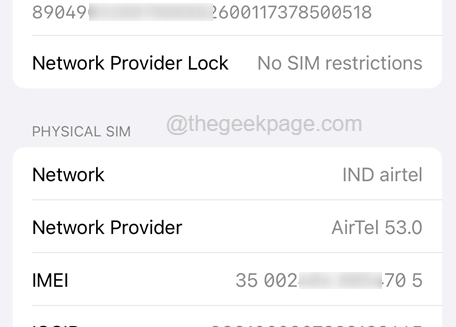
Langkah 5: Jika ada pembaruan dari operator Anda, itu akan memunculkan jendela konteks di layar yang meminta Anda untuk menginstal pembaruan dengan mengklik pembaruan.
Langkah 6: Jika tidak, diindikasikan bahwa pengaturan operator terkini di iPhone Anda.
Perbaiki 3 - Verifikasi jika nomor IMEI masuk daftar hitam
Langkah 1: Untuk mendapatkan nomor IMEI, Anda harus membuka aplikasi telepon di iPhone Anda terlebih dahulu.
Langkah 2: Setelah aplikasi telepon terbuka, pilih Keypad Tab di bagian bawah aplikasi telepon.
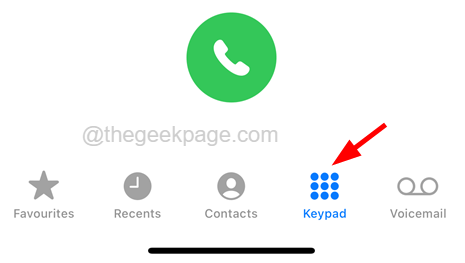
Langkah 3: Sekarang tekan *#06# dan secara otomatis akan mulai menemukan info perangkat.
Langkah 4: Setelah beberapa detik, itu akan menampilkan Info perangkat Di layar iPhone Anda.
Langkah 5: Anda harus menyalin IMEI Dan IMEI 2 Angka dari halaman info perangkat seperti yang ditunjukkan di bawah ini.
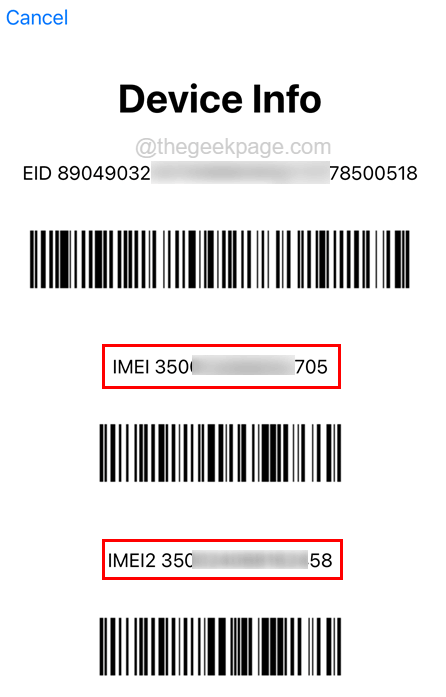
Langkah 6: Kemudian buka browser web seperti Chrome, Safari, dll di iPhone Anda.
Langkah 7: Di tab baru, buka tautan di bawah ini di aplikasi browser web.
https: // www.imeipro.info/
Langkah 8: Setelah halaman web muncul, ketik Nomor imei Di bidang TextBox seperti yang ditunjukkan di bawah ini.
Langkah 9: Lalu periksa Saya bukan robot kotak centang untuk melanjutkan.
Langkah 10: Terakhir, klik Memeriksa tombol seperti yang ditunjukkan di bawah ini.
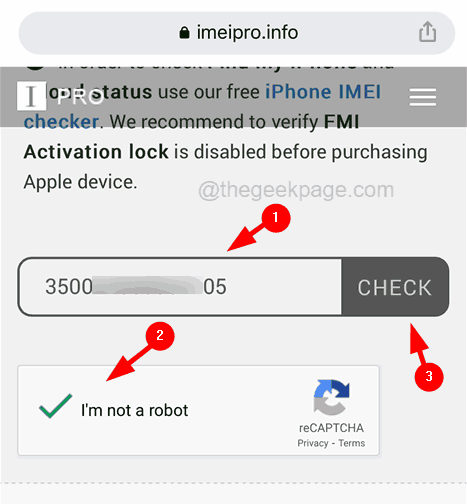
Langkah 11: Ini akan mulai memeriksa apakah iPhone Anda dilarang atau daftar hitam atau tidak dan menampilkannya di bawah ini.
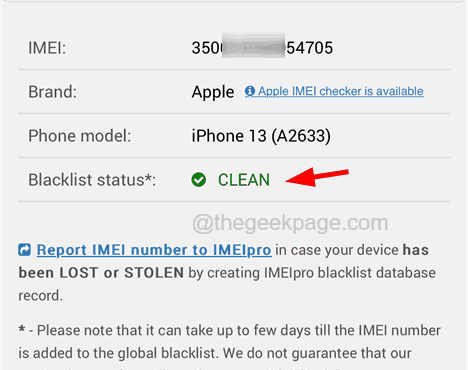
Langkah 12: Jika Anda menemukannya daftar hitam, silakan hubungi Apple Support dan lakukan dengan benar.
Perbaiki 4 - keluarkan kartu SIM dan masukkan kembali setelah menempatkannya dengan benar
Langkah 1: Pertama -tama, Anda perlu memasukkan pin runcing ke tempat kartu sim di sisi iPhone.
Langkah 2: Ini mengeluarkan pemegang kartu SIM dari iPhone.
Langkah 3: Setelah mengeluarkannya, tarik pemegang kartu SIM dan lepaskan kartu SIM.
Langkah 4: Sekarang bersihkan kartu sim dengan kain bersih untuk menghilangkan partikel kotoran yang terakumulasi di sekitarnya.
Langkah 5: Setelah memastikan kartu SIM bersih, tempatkan kembali ke tempat dan masukkan ke dalam iPhone Anda.
- « Cara menghapus perangkat dari ID Apple Anda di iPhone
- Cara menonaktifkan secara permanen Windows Defender di Windows 10 »

